Untuk menghasilkan siaran Rapat yang hebat, kami menyarankan praktik terbaik ini.
Merencanakan dan memproduksi acara Anda
-
Yang terpenting, praktikkan. Jalankan beberapa acara, Tonton pengalaman peserta langsung dan sesuai permintaan. Pelajari sistemnya dengan baik, sehingga produsen tidak harus menyelesaikan masalah selama acara langsung.
-
Selalu miliki lebih dari satu orang dalam Rapat tim acara, idealnya tiga orang, salah satunya dari ruang presentasi sedang berlangsung. Ini untuk memastikan apakah ada pemadaman jaringan di situs, di dalam ruang, Anda tidak akan kehilangan semua kontrol Rapat.
-
Membuat URL kustom di suatu tempat (misalnya, bit.ly, atau solusi internal apa pun) untuk link bergabung dalam peserta. Dalam acara kejadian bencana apa pun, atau jika produser membuat beberapa jenis kesalahan, Anda bisa dengan mudah membuat Rapat baru dan hanya memperbarui URL kustom Anda untuk diarahkan. Dengan cara ini Anda tidak perlu memperbarui setiap kalender peserta dengan link baru.
-
Mulai Rapat untuk tim acara tentang 30 menit sebelumnya. Memiliki slide aktif yang merupakan slide Intro yang bagus untuk Rapat yang mengindikasikan bahwa slide akan dimulai segera. Mulai siaran langsung tentang 10 menit lebih awal untuk memastikan semuanya bekerja secara menyeluruh. Biarkan semua sumber audio dibisukan hingga Anda siap untuk masuk dengan penyaji Anda, pada waktu mulai rapat.
-
Rencanakan untuk komunikasi tim acara Anda — komunikasi real-time sangat penting untuk acara langsung.Peran dan tanggung jawab yang ditetapkan — ketahui siapa yang bertanggung jawab atas setiap langkah operasi, dari operator kamera, penyaji, tanya jawab&moderator, dan keseluruhan produser atau Direktur Anda.
-
Pelajari selengkapnya dalam panduanmemulai kami, atau Tonton video perkenalankami.
Audio
-
Jangan abaikan audio — ini adalah bagian terpenting dari Rapat yang hebat. Anda akan memiliki orang yang mendengarkan dengan browser di latar belakang; tidak ada yang duduk dan menonton setiap bingkai dengan seksama. Tapi, semua orang akan mendengarkan dan mendengar setiap kesalahan.
-
Pastikan mikrofon yang baik pada penyaji, mikrofon Lapel, tidak dipegang tangan. Orang tidak menangani mikrofon dengan tekanan yang baik. Pastikan audio dalam ruang diuji menjelang acara juga, jadi Anda tidak membawa kebisingan atau umpan balik dari ruang ke acara online.
-
Audio dapat ditambahkan ke siaran menggunakan perangkat pengambilan audio apa pun yang akan membawa audio seimbang (konektor XLR) atau bahkan steker gaya headphone 1/8-inch dan memungkinkan Anda mengenkode dan membawa audio melalui USB untuk klien Skype for Business . Alternatifnya, Anda bisa menggunakan sistem AV kelas tinggi, dan menyambungkan output HDMI atau SDI ke Skype for Businessmenggunakan perangkat penangkap video dasar seperti kotak HDMI-USB.
-
Siaran Rapat Skypememiliki kunci yang akan meningkatkan kualitas audio siaran jika ada audiens di dalam kamar. Secara efektif menekan noise cancellation, karena tepuk tangan audiens, tertawa, dan seterusnya, sering kali dipilih sebagai kebisingan. Pengaturan: HKEY_CURRENT_USER \SOFTWARE\Microsoft\RTC\DeviceSettings, "AudioUsageMode" = DWORD: 00000002 akan mengaktifkan mode audio Broadcast.
Video
-
Untuk menghasilkan video 720p berkualitas tinggi, klien yang memproduksi acara harus mengikuti persyaratan video klien Skype for Business
-
Cahaya subjek Anda dengan baik, Anda tidak bisa memiliki terlalu banyak cahaya untuk sebagian besar kamera. Pencahayaan dapat menjadi selisih antara produksi yang dianggap berkualitas atau amatir.
-
Gunakan tiga lampu untuk menerangi subjek Anda — cahaya utama, cahaya isian, dan lampu latar untuk memberikan kedalaman yang baik.
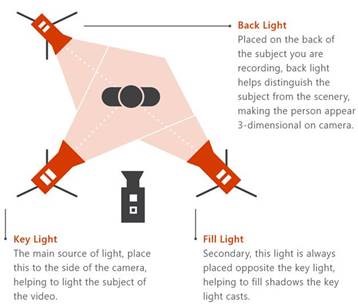
-
Anda dapat menggunakan perangkat penangkapan untuk mengambil input HDMI ke dalam Rapat Anda sebagai kamera. Anda bisa menggunakan ini untuk menggunakan kamera Prosumer dengan kapabilitas optik dan zoom yang lebih baik dan output HDMI sebagai kamera Skype for Business .
-
Perangkat perekaman HDMI ini juga bisa digunakan untuk mengalirkan desktop ke dalam Rapat siaran untuk memperlihatkan video atau demo. PC atau Mac apa pun dengan output HDMI dapat digunakan.










